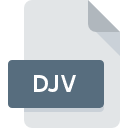Estensione ISO
Disc Image Format
-
Category
-
Popolarità3.9 (55 votes)
Cos'è il file ISO?
I file con estensione .ISO contengono immagini di dischi ottici in forma non compressa. Un'immagine singolare con tutti i file e la struttura del disco dei cataloghi è memorizzata in un singolo file, settore per settore - contiene il file system dell'unità ottica.
Informazioni aggiuntive
I dati memorizzati su qualsiasi tipo di disco ottico (CD, DVD o Blu-ray) possono essere archiviati come immagini disco ISO digitali. Le immagini disco vengono create per semplificare il trasferimento dei dati, rispetto al trasferimento attraverso una memoria fisica. Un'immagine ISO può essere inviata tramite una rete o trasportata utilizzando qualsiasi tipo di supporto dati rimovibile.
Il nome dell'estensione deriva dal documento di standardizzazione ISO 9660, relativo al formato di memorizzazione dei dati su CD. I file ISO possono essere utilizzati per emulare un'unità con un CD, che aiuta a ridurre l'usura fisica dei supporti e l'hardware del computer. Il formato ISO viene spesso utilizzato per distribuire all'interno di Internet le immagini del disco di avvio con i programmi di installazione del sistema.
Come aprire il file ISO?
I file ISO possono essere montati nelle cosiddette unità ottiche virtuali. Pertanto possono essere utilizzati come dischi fisici montati su un disco. Tutti i sistemi operativi basati su Unix offrono la possibilità di montare file ISO in unità virtuali. La situazione è simile nel caso di Windows, dalla sua ottava versione. Nelle versioni precedenti di Windows, era necessario un software specifico per questo scopo.
Struttura dei file ISO
Vale la pena ricordare che i file ISO non hanno una struttura standardizzata, nonostante un interesse così vasto e una vasta gamma di applicazioni. Ogni file ISO può essere diverso: sono copie esatte di determinati dischi ottici.
Programmi che supportano l'estensione ISO
I file con il suffisso ISO possono essere copiati su qualsiasi dispositivo mobile o piattaforma di sistema, ma potrebbe non essere possibile aprirli correttamente sul sistema di destinazione.
Software servando al file ISO
Updated: 11/17/2019
Come aprire il file ISO?
Possono esserci più cause per cui hai problemi con l'apertura di file ISO su un determinato sistema. Il lato positivo è che i problemi più riscontrati relativi a Disc Image Format files non sono complessi. Nella maggior parte dei casi possono essere affrontati in modo rapido ed efficace senza l'assistenza di uno specialista. Abbiamo preparato un elenco che ti aiuterà a risolvere i tuoi problemi con i file ISO.
Passaggio 1. Installare il software Nero Multimedia Suite
 I problemi con l'apertura e l'utilizzo dei file ISO sono probabilmente dovuti alla mancanza di un software adeguato compatibile con i file ISO presenti sul computer. Questo è facile. Selezionare Nero Multimedia Suite o uno dei programmi consigliati (ad esempio, WinZip, WinISO, ISO Master) e scaricarlo dalla fonte appropriata e installarlo sul sistema. Nella parte superiore della pagina è disponibile un elenco che contiene tutti i programmi raggruppati in base ai sistemi operativi supportati. Il metodo più sicuro per scaricare Nero Multimedia Suite installato è visitare il sito Web dello sviluppatore (Nero AG) e scaricare il software utilizzando i collegamenti forniti.
I problemi con l'apertura e l'utilizzo dei file ISO sono probabilmente dovuti alla mancanza di un software adeguato compatibile con i file ISO presenti sul computer. Questo è facile. Selezionare Nero Multimedia Suite o uno dei programmi consigliati (ad esempio, WinZip, WinISO, ISO Master) e scaricarlo dalla fonte appropriata e installarlo sul sistema. Nella parte superiore della pagina è disponibile un elenco che contiene tutti i programmi raggruppati in base ai sistemi operativi supportati. Il metodo più sicuro per scaricare Nero Multimedia Suite installato è visitare il sito Web dello sviluppatore (Nero AG) e scaricare il software utilizzando i collegamenti forniti.
Passaggio 2. Verificare di disporre dell'ultima versione di Nero Multimedia Suite
 Se hai già Nero Multimedia Suite installato sui tuoi sistemi e i file ISO non sono ancora aperti correttamente, controlla se hai l'ultima versione del software. Può anche accadere che i creatori di software aggiornando le loro applicazioni aggiungano compatibilità con altri formati di file più recenti. Se è installata una versione precedente di Nero Multimedia Suite, potrebbe non supportare il formato ISO. L'ultima versione di Nero Multimedia Suite dovrebbe supportare tutti i formati di file compatibili con le versioni precedenti del software.
Se hai già Nero Multimedia Suite installato sui tuoi sistemi e i file ISO non sono ancora aperti correttamente, controlla se hai l'ultima versione del software. Può anche accadere che i creatori di software aggiornando le loro applicazioni aggiungano compatibilità con altri formati di file più recenti. Se è installata una versione precedente di Nero Multimedia Suite, potrebbe non supportare il formato ISO. L'ultima versione di Nero Multimedia Suite dovrebbe supportare tutti i formati di file compatibili con le versioni precedenti del software.
Passaggio 3. Associa i file Disc Image Format a Nero Multimedia Suite
Se hai installato l'ultima versione di Nero Multimedia Suite e il problema persiste, selezionalo come programma predefinito da utilizzare per gestire ISO sul tuo dispositivo. Il metodo è abbastanza semplice e varia leggermente tra i sistemi operativi.

Modifica l'applicazione predefinita in Windows
- Facendo clic su ISO con il tasto destro del mouse si aprirà un menu dal quale è necessario selezionare l'opzione
- Fai clic su quindi seleziona l'opzione
- Infine seleziona , punta alla cartella in cui è installato Nero Multimedia Suite, seleziona la casella Usa sempre questa app per aprire i file ISO e conforma la tua selezione facendo clic sul pulsante

Modifica l'applicazione predefinita in Mac OS
- Dal menu a discesa, accessibile facendo clic sul file con l'estensione ISO, selezionare
- Passare alla sezione . Se è chiuso, fai clic sul titolo per accedere alle opzioni disponibili
- Dall'elenco scegliere il programma appropriato e confermare facendo clic su
- Verrà visualizzata una finestra di messaggio che informa che questa modifica verrà applicata a tutti i file con estensione ISO. Facendo clic su si conferma la selezione.
Passaggio 4. Assicurarsi che il file ISO sia completo e privo di errori
Se il problema persiste dopo aver seguito i passaggi 1-3, verificare che il file ISO sia valido. Problemi con l'apertura del file possono sorgere a causa di vari motivi.

1. Il ISO potrebbe essere infetto da malware: assicurati di scansionarlo con uno strumento antivirus.
Se il file è infetto, il malware che si trova nel file ISO ostacola i tentativi di apertura. Scansiona il file ISO e il tuo computer alla ricerca di malware o virus. Il file ISO è infetto da malware? Segui i passaggi suggeriti dal tuo software antivirus.
2. Verifica che la struttura del file ISO sia intatta
Se il file ISO ti è stato inviato da qualcun altro, chiedi a questa persona di inviarti nuovamente il file. È possibile che il file sia stato copiato erroneamente e che i dati abbiano perso integrità, il che impedisce di accedere al file. Durante il download del file con estensione ISO da Internet, potrebbe verificarsi un errore che risulta in un file incompleto. Prova a scaricare di nuovo il file.
3. Verifica se il tuo account ha diritti amministrativi
Alcuni file richiedono diritti di accesso elevati per aprirli. Passa a un account che ha richiesto i privilegi e prova ad aprire nuovamente il file Disc Image Format.
4. Verifica se il tuo sistema è in grado di gestire Nero Multimedia Suite
Se i sistemi non dispongono di risorse sufficienti per aprire i file ISO, provare a chiudere tutte le applicazioni attualmente in esecuzione e riprovare.
5. Controlla se disponi degli ultimi aggiornamenti per il sistema operativo e i driver
Sistema, driver e programmi aggiornati regolarmente mantengono il tuo computer sicuro. Ciò può anche prevenire problemi con i file Disc Image Format. È possibile che i file ISO funzionino correttamente con software aggiornato che risolve alcuni bug di sistema.
Conversione del file ISO
Conversioni del file dell'estensione ISO in un altro formato
Conversioni del file di un altro formato nel file ISO
Vuoi aiutare?
Se siete in disposizione di ulteriori informazioni riguardando il file ISO, vi saremmo grati per la vostra partecipazione di questa conoscenza con gli utenti del nostro servizio. Utilizzate il modulo di contatto che si trova qui e inviateci le informazioni sul file ISO.

 Windows
Windows 






















 MAC OS
MAC OS 



 Linux
Linux